
การใช้โปรแกรมการสื่อสารในระหว่างการเล่นเกมได้คุ้นเคยกับนักเล่นเกมหลายคนแล้ว มีหลายโปรแกรมดังกล่าว แต่ TeamSpeak ถือได้ว่าเป็นหนึ่งในความสะดวกสบายที่สุด การใช้งานคุณจะได้รับคุณสมบัติการประชุมที่ยอดเยี่ยมการใช้ทรัพยากรคอมพิวเตอร์ขนาดเล็กและตัวเลือกการตั้งค่าลูกค้าที่ยอดเยี่ยมเซิร์ฟเวอร์และห้อง
ในบทความนี้เราจะแสดงวิธีการใช้โปรแกรมนี้และเราอธิบายถึงฟังก์ชั่นหลักสำหรับข้อมูลเพิ่มเติม
ความคุ้นเคยกับ teamspeak
งานหลักที่โปรแกรมนี้ดำเนินการคือการสื่อสารด้วยเสียงของผู้ใช้หลายคนในเวลาเดียวกันซึ่งเรียกว่าการประชุม แต่ก่อนที่จะดำเนินการด้วยการใช้งานเต็มรูปแบบคุณต้องติดตั้งและกำหนดค่า TeamSpeak ที่เราเป็นตอนนี้และพิจารณาการติดตั้ง TeamSpeak ลูกค้า
การติดตั้งเป็นขั้นตอนต่อไปหลังจากดาวน์โหลดโปรแกรมจากอินเทอร์เน็ต คุณจะต้องดำเนินการหลายอย่างตามคำแนะนำของตัวติดตั้ง กระบวนการนั้นไม่ซับซ้อนทุกอย่างใช้งานง่ายและจะใช้เวลาไม่นาน
อ่านเพิ่มเติม: ติดตั้งไคลเอนต์ TeamSpeak
เปิดตัวครั้งแรกและการตั้งค่า
ตอนนี้หลังจากติดตั้งโปรแกรมคุณสามารถดำเนินการต่อไปได้ แต่คุณต้องทำการตั้งค่าบางอย่างที่จะช่วยให้คุณทำงานกับ Timspak ได้อย่างสะดวกสบายมากขึ้นและยังช่วยปรับปรุงคุณภาพการบันทึกและการเล่นซึ่งเป็นหนึ่งในรายการที่สำคัญที่สุด ในโปรแกรมนี้คุณต้องเปิดแอปพลิเคชันจากนั้นไปที่ "เครื่องมือ" - "พารามิเตอร์" ซึ่งคุณสามารถแก้ไขแต่ละพารามิเตอร์ด้วยตัวคุณเอง
อ่านเพิ่มเติม: คู่มือการตั้งค่าลูกค้า TeamSpeak
การลงทะเบียน
ก่อนที่คุณจะเริ่มพูดคุยคุณต้องสร้างบัญชีของคุณที่คุณสามารถระบุชื่อผู้ใช้เพื่อให้ผู้ประสานงานของคุณสามารถค้นหาได้ นอกจากนี้ยังช่วยในการรักษาความปลอดภัยการใช้งานโปรแกรมของคุณและผู้ดูแลระบบเซิร์ฟเวอร์จะสามารถให้สิทธิ์ผู้ดำเนินรายการแก่คุณได้ ลองพิจารณากระบวนการสร้างบัญชีทีละขั้นตอนกัน:
- ไปที่ "เครื่องมือ" - "พารามิเตอร์"
- ตอนนี้คุณต้องไปที่ส่วน "My TeamSpeak" ซึ่งทุ่มเทให้กับการตั้งค่าต่าง ๆ และการดำเนินการโปรไฟล์
- คลิกที่ "สร้างบัญชี" เพื่อไปที่อินพุตของข้อมูลพื้นฐาน ในหน้าต่างที่เปิดขึ้นคุณต้องป้อนที่อยู่อีเมลของคุณซึ่งคุณสามารถกู้คืนรหัสผ่านหากจำเป็น นอกจากนี้ป้อนรหัสผ่านยืนยันในหน้าต่างด้านล่างและป้อนชื่อเล่นที่ผู้ใช้รายอื่นสามารถจดจำคุณได้

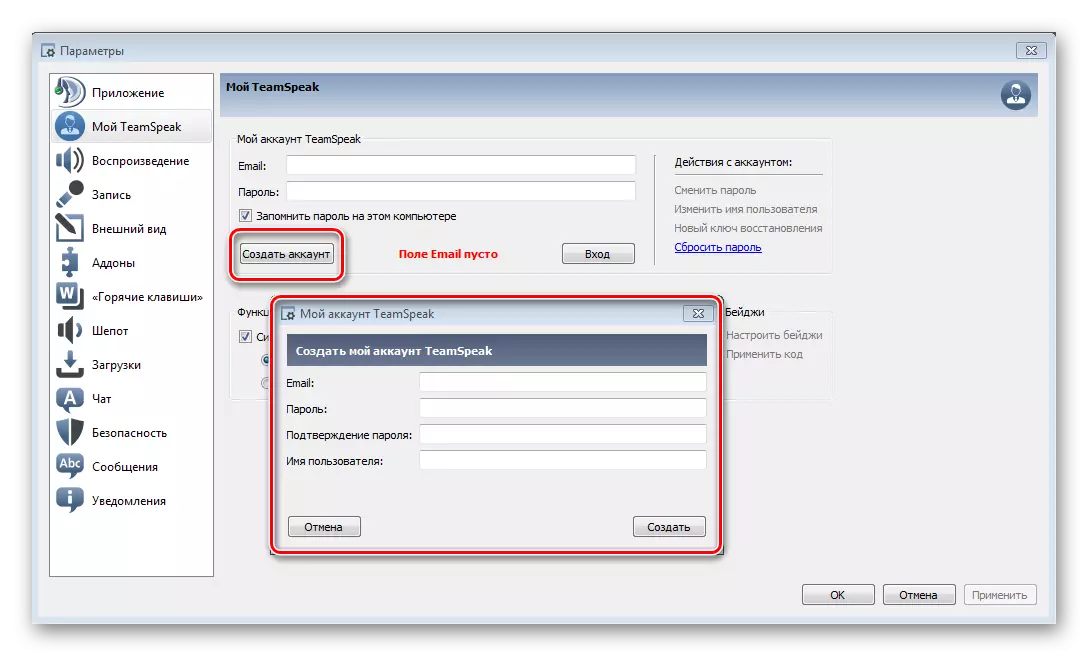
หลังจากป้อนข้อมูลแล้วให้คลิก "สร้าง" ซึ่งกระบวนการลงทะเบียนจะสิ้นสุดลง โปรดทราบว่าคุณต้องเข้าถึงที่อยู่อีเมลที่คุณระบุเนื่องจากคุณต้องยืนยันบัญชี นอกจากนี้ทางอีเมลคุณสามารถคืนค่ารหัสผ่านที่หายไปได้
เชื่อมต่อกับเซิร์ฟเวอร์
ขั้นตอนต่อไปจะเชื่อมต่อกับเซิร์ฟเวอร์ที่คุณสามารถค้นหาหรือสร้างห้องประชุมที่ต้องการ ลองหาวิธีค้นหาและเชื่อมต่อกับเซิร์ฟเวอร์ที่ต้องการ:
- คุณสามารถเชื่อมต่อกับเซิร์ฟเวอร์เฉพาะ ในการทำเช่นนี้คุณต้องทราบที่อยู่และรหัสผ่าน ข้อมูลนี้สามารถให้กับผู้ดูแลระบบเซิร์ฟเวอร์นี้ ในการเชื่อมต่อด้วยวิธีนี้คุณต้องไปที่แท็บ "การเชื่อมต่อ" แล้วคลิก "เชื่อมต่อ"
- เชื่อมต่อผ่านรายการเซิร์ฟเวอร์ วิธีนี้เหมาะสำหรับผู้ที่ไม่มีเซิร์ฟเวอร์ของตัวเอง คุณเพียงแค่ต้องหาเซิร์ฟเวอร์สาธารณะที่เหมาะสมเพื่อสร้างห้องที่นั่น การเชื่อมต่อเกิดขึ้นง่ายมาก นอกจากนี้คุณยังไปที่แท็บ "การเชื่อมต่อ" และเลือก "รายการเซิร์ฟเวอร์" ซึ่งในหน้าต่างที่เปิดขึ้นคุณสามารถเลือกเซิร์ฟเวอร์ที่เหมาะสมและเข้าร่วม
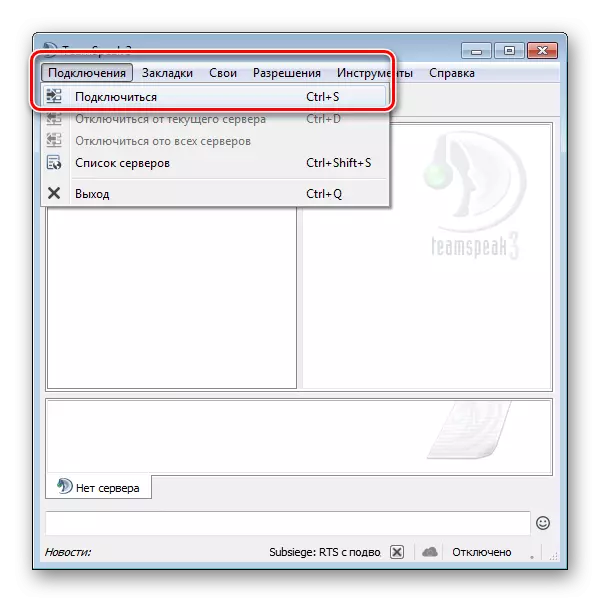
ตอนนี้คุณเพียงป้อนที่อยู่รหัสผ่านและระบุชื่อของผู้ใช้ที่คุณสามารถหาได้ หลังจากนั้นคลิก "เชื่อมต่อ"
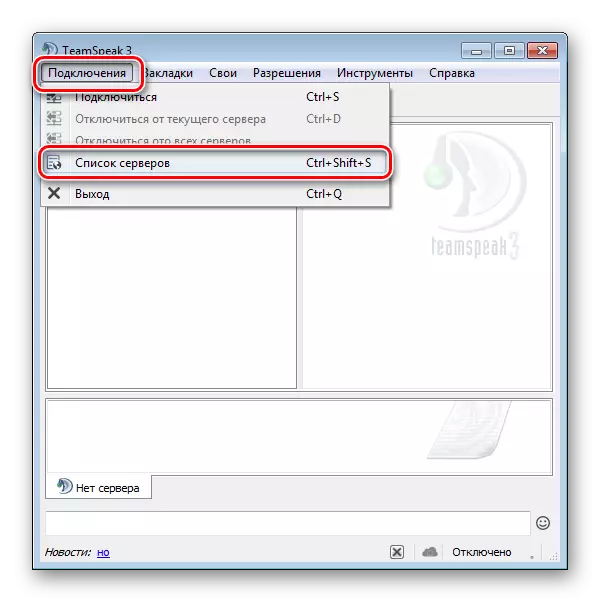
ดูสิ่งนี้ด้วย:
ขั้นตอนการสร้างเซิร์ฟเวอร์ใน TeamSpeak
คู่มือการตั้งค่าเซิร์ฟเวอร์ใน TeamSpeak
การสร้างห้องและเชื่อมต่อ
การเชื่อมต่อกับเซิร์ฟเวอร์คุณสามารถดูรายการช่องที่สร้างขึ้นแล้ว คุณสามารถเชื่อมต่อกับบางส่วนของพวกเขาเนื่องจากมีการเข้าถึงฟรี แต่ส่วนใหญ่มักจะอยู่ภายใต้รหัสผ่านที่ถูกสร้างขึ้นสำหรับการประชุมที่เฉพาะเจาะจง ในทำนองเดียวกันคุณสามารถสร้างห้องของคุณเองบนเซิร์ฟเวอร์นี้เพื่อโทรหาเพื่อนเพื่อสื่อสารที่นั่น
ในการสร้างช่องของคุณเพียงคลิกที่หน้าต่างด้วยรายการห้องพักโดยคลิกขวาและเลือก "สร้างช่อง"

ถัดไปกำหนดค่าและยืนยันการสร้าง ตอนนี้คุณสามารถเริ่มสื่อสารกับเพื่อน ๆ
อ่านเพิ่มเติม: ขั้นตอนการสร้างห้องใน TeamSpeak
นั่นคือทั้งหมดที่ ตอนนี้คุณสามารถจัดประชุมระหว่างกลุ่มผู้ใช้เพื่อวัตถุประสงค์ที่แตกต่างกัน ทุกอย่างง่ายและสะดวกมาก เพียงจำไว้ว่าเมื่อปิดหน้าต่างโปรแกรม Timspack จะปิดโดยอัตโนมัติดังนั้นเพื่อหลีกเลี่ยงความอยากรู้อยากเห็นมันเป็นการดีที่สุดที่จะเปิดโปรแกรมหากจำเป็น
